Cet article vous aidera à comprendre comment installer des programmes sur Symbian.
L'article décrit plusieurs options sur la façon d'installer des programmes sur Système d'exploitation Symbian, aux smartphones Nokia qui fonctionnent sur Système d'exploitation Symbian.
Le système d'exploitation Symbian pour appareils mobiles est adapté pour l'installation d'applications compatibles. Vous devez savoir si ce programme est adapté à l'appareil mobile sur lequel vous souhaitez ouvrir, pour cela, vous devez savoir quelle version système opérateur.
Vous devez ouvrir le navigateur du smartphone, aller sur le site qui contient les applications que vous aimez. Assez souvent, ils sont triés en fonction de la version du système d'exploitation du smartphone. Si vous ne vous souvenez pas ou ne savez pas quel système est installé sur votre smartphone, rendez-vous sur le site officiel du fabricant, vous y découvrirez votre version de Symbian OS.
Vous devez choisir le type d'application pour votre smartphone. Cette différents programmes pour la gestion des fichiers, les paramètres, les navigateurs, les messageries, divers éditeurs de texte, etc. Commencez à télécharger les fichiers, il est conseillé de vérifier les fichiers pour une menace de virus avant de commencer l'installation.
Pour installer l'application, ouvrez le dossier dans lequel les fichiers sont téléchargés depuis Internet. Démarrez l'installation en cliquant sur le fichier d'installation. Peut-être que le système de sécurité du smartphone injuriera la nouvelle application.
Si votre smartphone n'a pas accès à Internet, lancez un navigateur sur votre ordinateur personnel, ouvrez un site Web contenant les applications nécessaires, téléchargez-les sur votre PC et assurez-vous de rechercher les virus.
Pour échanger des données, connectez votre smartphone à un ordinateur à l'aide d'un câble USB, vous pouvez également copier les fichiers d'installation à l'aide d'une connexion Bluetooth.
Effectuez l'installation en déconnectant le PC du smartphone et en ouvrant le dossier contenant les fichiers d'installation. Veuillez noter que toutes les applications ne sont pas compatibles avec votre version Symbian, elles peuvent ne pas fonctionner correctement sur un smartphone.
Il est préférable de ne pas utiliser d'applications de téléchargement qui nécessitent l'envoi de SMS vers des numéros courts.
Les programmes Symbian que l'on peut trouver sur notre site Web ou sur d'autres ressources Internet portent l'extension * .sis, aussi bien que * .sisx... Ce n'est qu'avec cette extension que les programmes Symbian peuvent être téléchargés et installés sur un smartphone fonctionnant sous Symbian OS. Le programme qui sera installé par Simbian ne doit être crypté dans aucune archive, il ne pourra donc pas s'installer.
Lors de l'installation de programmes il peut y avoir des problèmes avec les programmes qui n'ont pas de signature... Pour signer le programme, vous devez obtenir votre propre certificat pour signer les fichiers, le problème est que les certificats ont cessé d'être émis. Il n'y a qu'une seule façon de résoudre ce problème, pour déverrouiller le smartphone Symbian, après l'opération de déverrouillage, vous n'aurez aucun problème à installer des programmes.
Options d'installation Symbian
Numéro d'option 1 c'est sûr et Facile.
1. Télécharger programmes sur un ordinateur personnel pour Symbian ;
2. Téléchargez ou installez l'application Nokia PC Suite à partir d'un disque spécial sur un ordinateur personnel ;
3. Connectez un ordinateur personnel via USB en mode suite Ovi ;
4. Connectez Nokia PC Suite sur un ordinateur personnel ;
5. Nous attendons la connexion du smartphone à l'ordinateur personnel via Nokia PC Suite ;
6. Nous recherchons les programmes téléchargés et les ouvrons avec un double clic ;
7. Une fenêtre de confirmation s'ouvrira. Installer *** sur votre smartphone ?", presse" Oui";
8. Dès que le programme est transféré sur le smartphone, un ce message"Terminer l'installation sur l'appareil" ;
9. Acceptez l'installation du programme ;
Option numéro 2 manière facile et simple.
1.Télécharger des programmes sur un ordinateur personnel ;
2. Téléchargez, si ce n'est pas le cas, ou installez le programme Nokia PC Suite ;
3. Nous connectons un ordinateur personnel via USB;
4. Nous connectons Nokia PC Suite et suivons le chemin : Gestionnaire de fichiers ---> Carte mémoire (E :) ---> Installe;
5. Le long de ce chemin, nous plaçons des programmes avec des extensions * .sis ou * .sisx;
6. Une fois le déplacement du programme terminé, déconnectez le téléphone du PC ;
7. Sur le smartphone, ouvrez le chemin : Menu ----> Outils ---> Gestionnaire d'applications;
8. Il devrait y avoir un programme que nous avons déplacé sur le PC, cliquez dessus;
9. Des fenêtres avec des questions apparaîtront, d'accord avec tout et suivre ;
10.Une fenêtre s'ouvrira où vous devez sélectionner, où installer le programme, choisissez et continuez ;
11. Le processus d'installation est activé, vous devez attendre la fin de l'installation ;
12. Tout cela termine l'installation des programmes sur le téléphone.
Numéro d'option 3 juste et sans Nokia PC Suite.
1. Téléchargez les programmes Symbian sur votre ordinateur personnel ;
2.Connectez le téléphone à partir du PC via cable USB, vous pouvez utiliser une carte mémoire connectée via un lecteur de carte ;
3.Créez un nouveau dossier sur la carte mémoire, vous pouvez utiliser n'importe quel nom (par exemple : soft) carte mémoire.
4. Copiez tous les programmes Symbian d'un ordinateur personnel dans le dossier logiciel créé sur la carte mémoire ;
5. Déconnectez la carte mémoire de l'ordinateur ;
6. Dans le smartphone, suivez le chemin : Gestionnaire de fichiers (Fichiers) ---> Carte mémoire (E :) ---> trouver le dossier logiciel avec les programmes téléchargés ;
7. Ouvrez le dossier et cliquez sur les programmes à installer ;
8. Des fenêtres avec des questions apparaîtront, pour toutes les questions d'accord et continue installation;
10. Après ces manipulations, l'installation des programmes commencera à l'endroit désigné;
11.Tous le programme est installé au téléphone.
De cet article, vous avez appris plusieurs options. installer des programmes sur téléphone intelligent OSsymbian... Après avoir choisi la méthode appropriée pour installer des programmes sur Symbian, vous pouvez installer n'importe quel programme avec l'extension * .sis ou * .sisxà votre smartphone.
Chaque utilisateur de téléphone Windows est confronté tôt ou tard au problème du manque d'espace disque libre et demande comment l'augmenter. Les cartes micro-SD viennent à la rescousse, grâce à elles vous pouvez augmenter considérablement la mémoire de votre smartphone, et vous pouvez profiter pleinement de vos chansons préférées ou prendre un nombre illimité de photos et vidéos. Vous pouvez utiliser la carte non seulement comme stockage de fichiers, mais avec son aide, vous pouvez installer l'application que vous aimez ou un jeu passionnant. C'est à propos de cette option d'utilisation de la Micro-SD qui sera abordée dans notre article.
Pourquoi avez-vous besoin d'utiliser la carte si vous pouvez vous rendre sur le "Marché" et devenir en deux clics propriétaire du jeu ou de l'application !? Mais, hélas, tout n'est pas si lisse dans la réalité. La méthode est applicable uniquement pour les fichiers officiels * .xap. Lors du téléchargement de gros fichiers directement sur un smartphone, certaines difficultés peuvent survenir. S'il y a une normale Internet haut débit et télécharger le même volume sur un PC ne sera pas un problème.
Cette méthode peut être utilisée par tous les utilisateurs dont les téléphones sont équipés d'emplacements pour cartes mémoire Micro-SD : Nokia Lumia (820, 720, 620, 520, etc.), Samsung ATIV S, HTS 8S. Vous devez d'abord trouver un fichier avec un jeu ou une application dans le "Marché" que l'utilisateur souhaite installer sur son smartphone.

Prenons un jeu comme exemple.
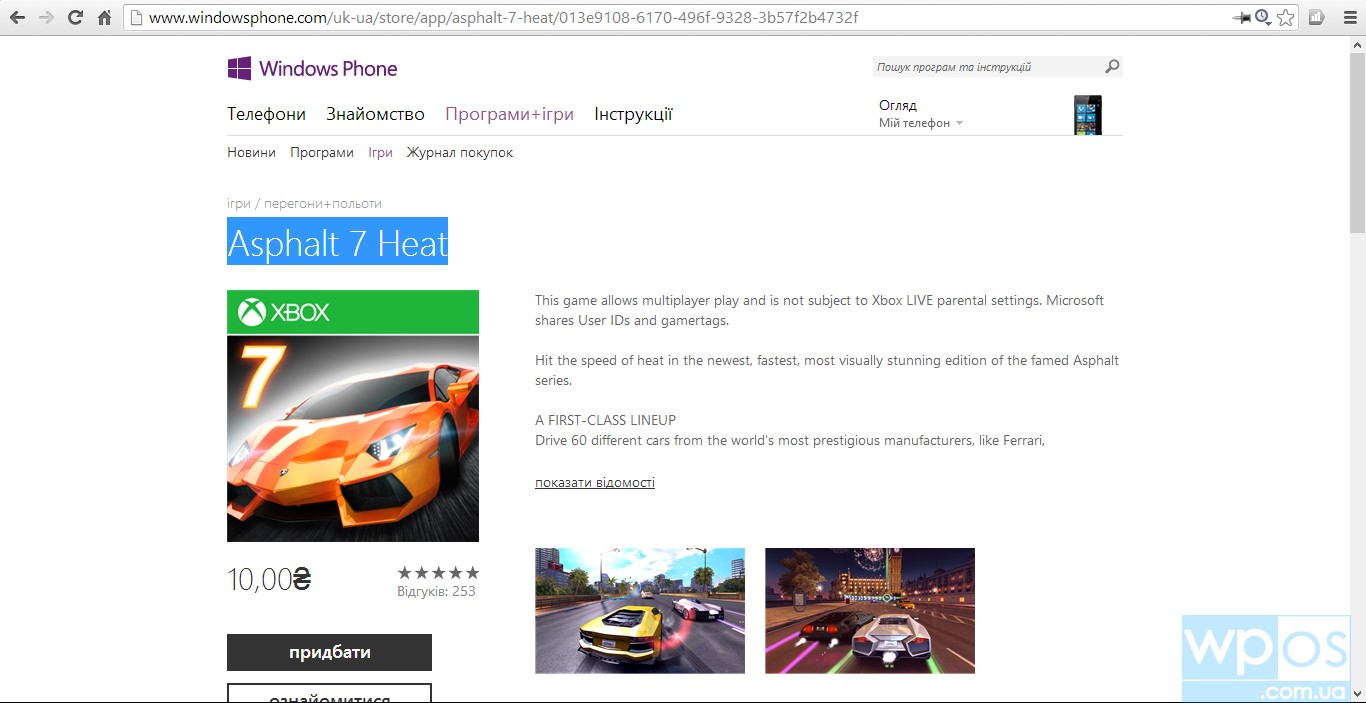
Au bas de la page de chaque application ou jeu, il y a un lien "Télécharger et installer manuellement" (je vais l'installer et l'installer manuellement). Après avoir cliqué sur lequel, le processus de téléchargement du fichier * .xap sur le PC démarre.

Ensuite, le téléphone doit être connecté à l'ordinateur. Un câble USB est utilisé pour cela. Copiez le fichier que nous avons téléchargé sur la Micro-SD asphalt-7-heat.xap... Il doit être copié dans le répertoire racine, sinon le téléphone ne le trouvera pas.
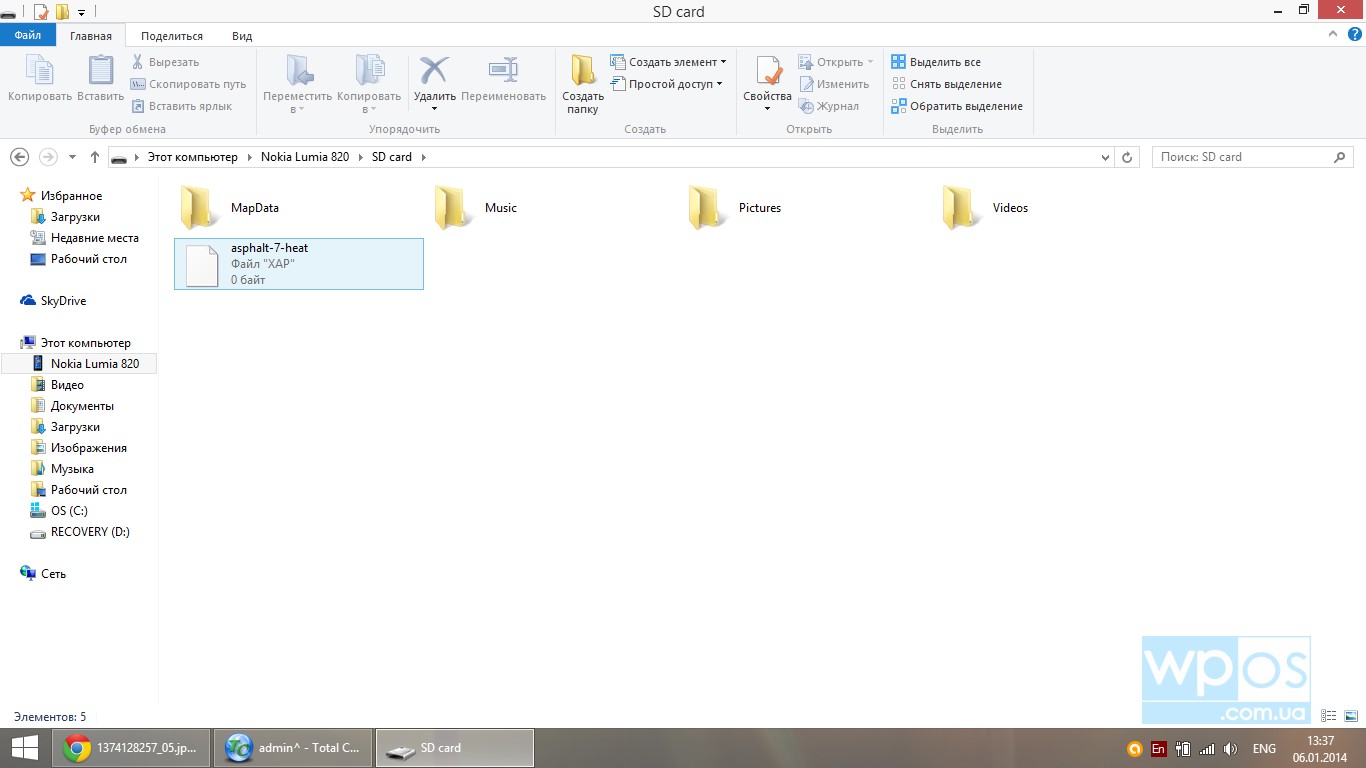
Une fois la copie terminée, déconnectez l'appareil du PC. Ensuite, vous devez redémarrer votre smartphone, sinon Market ne verra pas le jeu. Après avoir allumé le smartphone, vous devez vous rendre sur le "Marché" et sélectionner le nouvel élément "Carte SD". Celui-ci contiendra le fichier qui a été copié depuis le PC. Ensuite, vous devez marquer les fichiers pour l'installation, puis cliquez sur "Installer". Une fois terminé, le fichier apparaîtra dans la section jeux xBox sur votre smartphone.
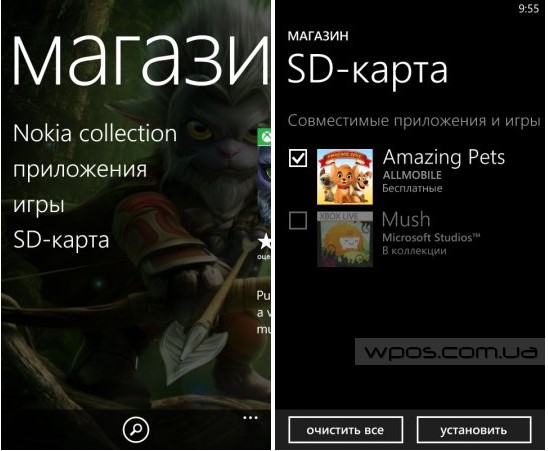
L'installation a échoué: L'application ne peut pas être installée. Authentification échouée.- Ce message apparaît souvent sur les téléphones de la nouvelle plate-forme Symbian ^ 3 (par exemple, nokia N8) lors de l'installation d'une application qui n'est pas signée avec un certificat ou signée avec un certificat invalide.
Depuis le 23 juin 2011, une restriction a été imposée sur les certificats qui n'autorisent pas le piratage des téléphones, et ces certificats ne peuvent pas être utilisés pour signer et installer la plupart des applications. NOKIA a choisi la seule méthode possible pour empêcher le piratage par usurpation d'identité certificat racine en leur imposant cette restriction. C'est-à-dire que les chanceux qui ont réussi à obtenir le certificat avant le 23 juin ne pouvaient s'inquiéter de rien, mais tout le monde a eu du mal, car pirater un smartphone sans certificat ne pouvait se faire qu'en flashant. Cependant, le 13 septembre 2011, une méthode de piratage sans certificat a été trouvée, ce qui est remarquable par son étonnante simplicité et son génie. L'auteur de la méthode est Alexander aka IAL... La méthode est basée sur la possibilité de restaurer les fichiers de quarantaine à l'aide d'un antivirus mobile de DrWeb.
Ainsi, le processus réel
Nous avons besoin d'accéder au dossier Privé situé sur le lecteur E ou F du smartphone. La façon la plus simple de le faire est de connecter votre smartphone à un PC en mode stockage :
Vous pouvez également utiliser un lecteur de carte ou un autre téléphone, qui aura accès au dossier Privé.
Téléchargez et décompressez l'archive Quarantine_for_disk_E.zip (7 Ko) à la racine de la carte mémoire, si la carte mémoire est désignée dans le smartphone comme lecteur E, confirmant la fusion des dossiers. Si la carte mémoire est affichée dans le smartphone en tant que disque F, vous devez alors télécharger et décompresser l'archive Quarantine_for_disk_F.zip (7 Ko) également à la racine de la carte mémoire :
L'étape suivante consiste à installer l'anti-virus mobile Dr.Web. Pour cela, téléchargez le fichier d'installation et lancez l'installation de l'antivirus. L'antivirus doit être installé strictement sur le disque sur lequel les fichiers de quarantaine ont été préalablement décompressés. Autrement dit, si le lecteur E a été sélectionné pour décompresser les fichiers de quarantaine, l'antivirus doit également être installé sur le lecteur E :
L'installation de l'antivirus est donc terminée. Nous lançons le programme. Une notification concernant le fichier de clé manquant apparaîtra. Ici, nous avons deux façons : vous pouvez cliquer sur le bouton Interruption et accéder aux fonctions du programme (pratique pour une utilisation unique), ou obtenir une clé de démonstration pour vous familiariser avec les fonctionnalités du programme. Pour obtenir une clé de démonstration, cliquez sur Obtenir la clé... : :
Puis Fonctions -> Clé de démonstration:
Remplissez tous les champs et cliquez sur OK ::
Choisir un point d'accès à Internet :
Le programme téléchargera et activera la clé de démonstration. Cliquez sur Fermer :
Nous devons maintenant restaurer les fichiers de quarantaine. Pour cela, sélectionnez dans le programme Fonctions -> Quarantaine... Une liste de fichiers en quarantaine apparaîtra, il devrait y en avoir trois :
Nous choisissons Fonctions -> Tout sélectionner, puis Fonctions -> Restaurer:
Le processus de récupération prend quelques secondes. Après la restauration, aucun fichier de quarantaine ne doit rester dans la liste :
C'est la mission du programme DrWeb terminé et peut être supprimé (si vous ne prévoyez pas de l'utiliser comme antivirus mobile).
Installez ROMPacher + Lite dans la mémoire du téléphone (lecteur C) :
Nous lançons le programme. Il affiche deux correctifs : Install Server RP+ et Open4All. Que nous apportent ces patchs ? Le patch Open4All ouvre un accès complet aux dossiers Private et Sys sur tous les disques du smartphone (à l'exception du lecteur Z, qui est une ROM, c'est-à-dire en lecture seule). Le correctif Install Server RP+ permet d'installer des applications non signées. Nous ouvrons l'accès complet à l'aide du correctif Open4All et le mettons en exécution automatique. Nous effectuons une procédure similaire avec le patch Install Server RP + et redémarrons le smartphone. Ça y est - le smartphone a été jailbreaké, vous pouvez installer des applications non signées. Les applications signées par le certificat de quelqu'un d'autre ne seront pas installées !
Problèmes possibles et moyens de les résoudre
Si le patch Install Server RP+ n'est pas appliqué (au lieu d'une coche verte, une croix rouge est allumée), alors vous devez :
1) Téléchargez installserver.exe correspondant au modèle de votre smartphone ;
2) Déplacez le fichier installserver.exe dans le dossier C: \ Sys \ Bin Votre téléphone intelligent ;
3) Désactivez le correctif Install Server RP +, car l'utilisation simultanée de installserver.exe et le correctif est exclu - une erreur apparaîtra lors de l'installation des applications Le fichier est endommagé;
4) Redémarrez l'appareil.
Une situation peut survenir lorsqu'après l'installation ROMPatcher + Lite le programme démarre, mais les patchs ne s'affichent pas :
Dans ce cas, il faut :
1) Supprimer le fichier C : /Système/Données/RPPlus.dat:
2) Entrez dans le programme.
Si les correctifs ne s'affichent pas après cela, vous devez télécharger l'archive RP_Patches.zip (2 Ko) et décompresser les correctifs dans C: \ Patchs.
Il peut arriver qu'après avoir lancé ROMPatcher +, il donne une erreur sur un pilote manquant :
Cela signifie que les fichiers de la quarantaine n'ont pas été restaurés. Dans ce cas, vous devez ré-décompresser les fichiers de quarantaine et les restaurer à l'aide de Dr.Web.
Conclusion
L'étonnante simplicité rend cette méthode vraiment populaire. Désormais, vous n'avez plus besoin de rechercher de certificats ou de firmware modifié, l'ensemble du processus de piratage prend environ 10 minutes. De plus, la procédure est absolument sûre et n'annule pas la garantie. Les inconvénients incluent la répétition de la procédure après le formatage du smartphone. Cependant, toutes les méthodes précédentes, à l'exception du firmware modifié, présentaient le même inconvénient. De sorte que ce moment peut être omis. Bonne chance.
La bonne nouvelle : il existe déjà un grand nombre d'applications pour le Nokia N900, dont certaines n'ont jamais été publiées pour les communicateurs auparavant (le N900 n'est pas un communicateur, mais il y ressemble). Tous les programmes pour Nokia N900 sont désormais gratuits, car ils sont créés par la communauté Maemo. Et s'il y a des apps payantes, ce seront de vraies Killer Apps, pas de diamants pour 999$ !
Mauvaise nouvelle : votre logiciel préféré que vous avez utilisé avec Windows Mobile ne l'est pas et ne le sera probablement pas. La situation est exactement la même avec les logiciels pour Symbian (cependant, il y a plus d'espoir que tout fonctionne). Java ne peut pas encore être démarré - il existe des moyens, mais ils sont similaires à l'enlèvement des dents par le nez ; la communauté se bat pour que cela soit possible.
Alors, commençons à instruire. Le logiciel de votre Nokia N900 est installé à partir des référentiels. Ainsi, les utilisateurs de Linux peuvent immédiatement affiner leur apt-get préféré. Cependant, si vous ne savez pas ce que c'est, ne vous fâchez pas. Les développeurs de Maemo ont créé un programme appelé Application Manager, qui possède une interface graphique qui vous permet d'installer des applications en quelques clics.
Dès le départ, vous n'aurez pas trop d'applications disponibles - uniquement celles du référentiel Nokia Applications, c'est-à-dire celles dont l'entreprise se porte garante.
Cependant, il y a beaucoup de choses intéressantes parmi eux. Tout d'abord, essayez d'installer une application telle que Bounce Evolution (un excellent jeu dans lequel vous contrôlez une balle à l'aide d'un capteur d'inclinaison). Cliquez simplement dessus puis sur le bouton "continuer". Le programme lui-même sera téléchargé à partir du référentiel avec toutes les bibliothèques nécessaires au travail et sera installé. Maintenant, vous pouvez le trouver dans le même menu que le gestionnaire d'applications, ou mettre un raccourci sur le bureau Hélas, l'ensemble des applications dans ce référentiel n'est pas étonnant. De nombreux programmes et applications intéressants n'ont pas encore été approuvés par la société, n'ont pas été testés par ses testeurs rigoureux. Ils sont situés dans le référentiel Maemo-Extras. Il existe également les référentiels Maemo-Extras-Testing et Maemo-Extras-Devel. Ils diffèrent donc par le degré de "poli" Logiciel... Alors que le premier référentiel contient des applications de haute qualité approuvées par la communauté Maemo, Devel contient ce que l'on appelle généralement Bleeding Edge - des applications qui viennent d'être développées et pas entièrement testées. Mais les plus intéressants.
À partir de quels référentiels installer les programmes dépend de vous. Je vais vous dire comment faire !
Vous devez « pousser » au milieu de la barre d'état supérieure (si vous avez une version russe du N900, il y sera écrit « gestionnaire d'applications ») et sélectionnez « Répertoires d'applications ». La liste comprendra les applications Nokia, les mises à jour du logiciel système Nokia et très probablement les extras Maemo. Cependant, si ce n'est pas là, ne vous inquiétez pas.
Ainsi, pour accéder à toutes les applications Maemo, cliquez sur Nouveau et configurez les répertoires comme suit :
Pour Maemo Extras (programmes stables testés par la communauté Maemo) :
Nom du répertoire : Maemo Extras
Adresse web:
Distribution: fremantle
Composants : gratuit non libre
Désactivé : non
Pour les tests Maemo Extras (programmes relativement stables testés par la communauté Maemo). Les programmes de ce référentiel peuvent détruire vos informations. Avant d'installer quoi que ce soit à partir de ce référentiel, assurez-vous de lire les critiques sur les forums.
Nom du répertoire : Maemo Extras-testing
Adresse web:
Distribution: fremantle
Composants : gratuit non libre
Désactivé : non
Pour Maemo Extras-devel (programmes juste téléchargés par des passionnés et pas encore vraiment testés). Seulement à vos risques et périls !
Nom du répertoire : Maemo Extras-devel
Adresse web:
Distribution: fremantle
Composants : gratuit non libre
Désactivé : non
Ci-dessous, je vais donner courte liste programmes que j'ai trouvé utiles:
account-plugin-haze est l'une des applications les plus utiles. Vous permet d'ajouter Jabber et ICQ aux contacts (et de nombreux autres réseaux pour une communication instantanée) et de communiquer à travers eux.
AdBlock Plus est un coupeur de bannière pour le navigateur intégré. Enregistre considérablement le trafic
Conversations Inbox Desktop Widget - Tous les messages entrants sur votre bureau.
fbreader - lecteur livres électroniques dans des formats courants
Widget ForecaWeather - prévisions météo de bureau
load-applet - affiche l'utilisation de la mémoire, le temps CPU, vous permet de prendre des captures d'écran.
WordPy est un utilitaire de blog. Une sorte de Semagic. Vous permet de télécharger des photos sur des services comme Flickr.
maemo-recorder est un enregistreur vocal assez basique
mauku - client Twitter
mauku-widget - tweets récents - directement sur votre bureau
pidgin est l'un des meilleurs clients de messagerie instantanée. Je l'utilise pour ICQ, car le plugin Haze n'est pas encore très stable.
pixelpipe uploader - la possibilité de réduire et de télécharger des images à la volée directement à partir de la galerie multimédia intégrée
qik est un service unique pour diffuser des vidéos directement sur Youtube en temps réel à partir d'une caméra intégrée
transmission - client Bittorrent
unzip - un programme pour décompresser des fichiers zip (souvent compressés, par exemple, des livres)
Cet article concerne l'installation d'applications, de thèmes et de jeux sur les smartphones Nokia. Il semblerait, qu'est-ce qui ne va pas avec cette procédure? Mais non, dans le processus divers malentendus sont possibles. Je vais essayer de vous aider à les contourner. Voyons d'abord comment installer des applications sur un smartphone.
introduction
Il y a plusieurs façons d'installer des applications:
- Directement dans le smartphone lui-même via le gestionnaire d'applications.
- Directement dans le smartphone lui-même via le gestionnaire de fichiers.
- Grâce au programme et autres.
- Dans le smartphone lui-même, après avoir téléchargé un fichier sur Internet à l'aide d'un navigateur.
- Installer des applications après les avoir acceptées via Bluetooth.
- pot \ jad
- swf (clé USB, en fait)
[!] Pour éviter les problèmes, avant l'installation, autorisez l'installation de toutes les applications et désactivez la vérification des certificats : Menu -> Options -> Gestionnaire d'applications -> Options d'installation -> Vérification du certificat -> Désactivé. Installer des applications -> Tout(ou par analogie sur d'autres smartphones).[!]
Installation du logiciel via Nokia PC Suite
Passant par Nokia PC Suite seules les applications sis, sisx et jar peuvent être installées. Tout d'abord, nous devons connecter le smartphone à l'ordinateur via la connexion qui vous convient le mieux (Bluetooth, câble USB, etc.). Je vais me connecter via un câble USB. Pour ce faire, je le branche sur mon téléphone et sur un port USB de mon ordinateur. Une fenêtre avec un choix de modes de connexion apparaîtra immédiatement sur l'écran du smartphone. Seul le mode PC Suite nous intéresse :
Si tout est fait correctement, une notification apparaîtra près de l'horloge indiquant que le smartphone est connecté :

Après cela, lancez le programme Nokia PC Suite. ça nous intéresse Installation d'applications, alors cliquez dessus :

Une nouvelle fenêtre s'ouvrira :

Comme vous pouvez le voir, il comporte deux sections : à gauche se trouve l'explorateur de votre ordinateur, et à droite, les applications installées sur votre smartphone.
[!] En haut à droite, il y a une image d'un panier. Lorsque vous sélectionnez une application spécifique sur votre smartphone dans la partie droite de la fenêtre avec la souris, elle deviendra active et vous pourrez supprimer cette application. [!]
J'espère donc que vous avez déjà téléchargé votre application sur votre ordinateur à l'avance, car nous allons maintenant l'installer. Pour cela, recherchez le fichier d'installation dans l'explorateur.
[!] Le fichier devrait être décompressé s'il avait le malheur d'être dans l'archive. La seule exception concerne les fichiers jar, car ils sont eux-mêmes des archives sur l'ordinateur, c'est-à-dire double-cliquer sur un fichier ouvrira tout un tas de fichiers au but incompréhensible pour vous. Si, lorsque vous double-cliquez, vous ne voyez pas un groupe de fichiers, mais une archive, alors cette archive doit être extraite de l'archive. [!]
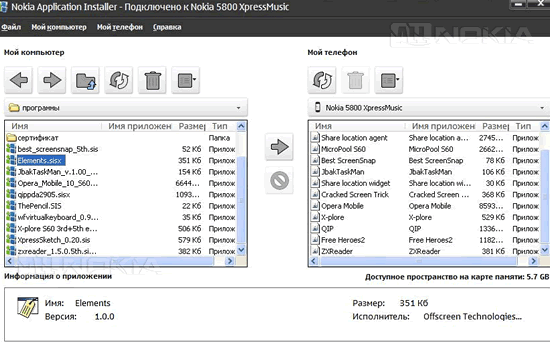
Je veux installer l'application sisx maintenant Éléments... Pour cela, je clique dessus puis sur la flèche au milieu entre les fenêtres. Une fenêtre s'ouvrira immédiatement :
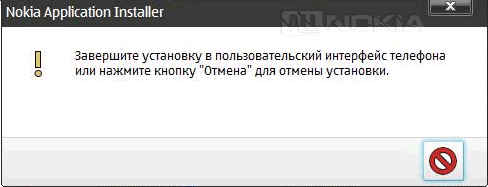
Et l'installation va démarrer sur le smartphone :

Cliquez sur OK.
En fait, à partir de ce moment, les problèmes commencent pour certains utilisateurs. Au cours du processus d'installation, divers messages peuvent apparaître et les utilisateurs, effrayés par eux, arrêtent l'installation. Traitons-nous d'eux.
Le fait est que les smartphones Nokia ont des soi-disant certificats, donc la plupart des messages lors de l'installation leur sont dédiés :
1. Erreur dans le certificat. Contacter le fournisseur de l'application.
Vous installez une application non signée. Obtenez un certificat personnel et signez votre demande avec. Il existe de nombreux services sur Internet où un certificat sera créé pour vous gratuitement dans un jour ou deux.
2. L'application est uniquement à des fins de développement. La poursuite de l'installation peut endommager l'appareil.
Votre certificat est un certificat de développeur. Le développeur n'a pas encore publié version complète l'application et vous invite à la tester. Alors continuez l'installation et n'ayez pas peur.
3. Impossible d'installer une application protégée à partir d'une source non fiable.
Vous installez une application (de la gamme payante) signée avec un auto-certificat. Obtenez votre certificat personnel, supprimez l'ancienne signature et signez avec la vôtre. Cela peut être fait, par exemple, avec un programme.
4. Les droits d'accès requis n'ont pas été accordés.
L'autorité de l'application dépasse l'autorité du certificat qui l'a signée. Très probablement, vous installez une application pour smartphone à accès libre et à accès complet. Pour l'installer, vous devez ouvrir l'accès au système de fichiers. Ce n'est pas une procédure tout à fait légale et Nokia développe diverses protections contre le piratage.
5. L'installation est impossible, interdite par le certificat.
Vous installez une application signée par le certificat de quelqu'un d'autre (c'est-à-dire que votre IMEI n'est pas dans le certificat). Résoudre ce problème Vous devez obtenir votre certificat et signer cette application avec, en supprimant l'ancienne signature. Cela peut être fait dans le programme SignTool.
6. Le certificat a expiré ou n'a pas encore démarré.
Ce message signifie que le certificat qui a signé l'application a expiré ou qu'une mauvaise date est définie sur votre smartphone. Vous devez vérifier la date et, si nécessaire, commander un nouveau certificat. Et déjà avec un nouveau certificat pour signer cette application.
7. Ne peut pas être ouvert. Le type de fichier n'est pas pris en charge.
Apparemment, vous essayez d'installer une archive ou un fichier d'installation pour un autre axe que Symbian (par exemple, CAB). Par conséquent, vous devez d'abord extraire le fichier de l'archive ou trouver un émulateur de l'axe de quelqu'un d'autre pour votre téléphone.
[!] Il existe un autre moyen de résoudre le problème des certificats - en ouvrant un accès complet au système de fichiers et en l'installant. Il contient un correctif qui vous permettra d'installer des applications sans les signer avec un certificat. [!]
Nous avons donc trié tous les messages terribles et désagréables et continuons l'installation. On vous demandera (pas toujours) de sélectionner la mémoire à installer :

Après avoir sélectionné la mémoire souhaitée, l'installation elle-même commencera, dont la progression peut être évaluée à l'échelle:
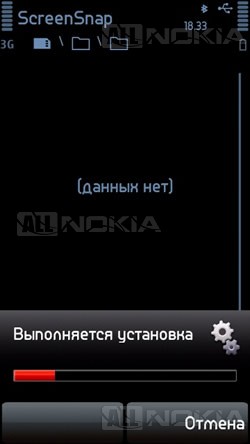
Une fois l'installation terminée, vous en serez averti par un message contextuel rapide pendant quelques secondes. Tout. Application installée est généralement déjà en Menu -> Applications.
Installation d'applications via le gestionnaire d'applications.
Le smartphone dispose d'un gestionnaire d'applications : Menu -> Options -> Gestionnaire d'applications... Il contient l'article Fichiers d'installation... Vous devez cliquer dessus et une liste de fichiers d'installation s'ouvrira qui se trouvent sur votre clé USB ou la mémoire de votre téléphone dans le dossier Installé \ Installe... C'est-à-dire que vous placez vos fichiers d'installation dans ce dossier à l'avance et accédez à Gestionnaire d'applications -> Fichiers à installer... Cliquez sur n'importe quel fichier dont vous avez besoin et l'installation démarrera automatiquement. Le processus d'installation n'est pas différent de ce que je vous ai décrit ci-dessus. Les problèmes et leurs solutions sont les mêmes.
Installation d'applications via le gestionnaire de fichiers.
Disons que vous avez jeté application souhaitée depuis un ordinateur vers une carte mémoire ou la mémoire du téléphone. Maintenant, vous voulez l'installer. Pour ce faire, rendez-vous sur Gestionnaire de fichiers et recherchez votre application dedans. Cliquez dessus et l'installation commencera, pas différente des méthodes décrites ci-dessus. Tout est pareil et les solutions aux problèmes sont les mêmes.
Installation d'applications téléchargées depuis Internet via un navigateur sur un smartphone.
Certains utilisateurs aiment télécharger des applications directement sur leur téléphone depuis Internet. Par exemple, après un téléchargement complet d'une application, l'installation de cette application démarrera automatiquement. Le processus est identique à ce qui précède. Les solutions aux problèmes sont les mêmes.
Installez les applications reçues via Bluetooth.
Il y a quelques complications ici. Le fait est que les smartphones Nokia sont privés de la possibilité de transférer les fichiers d'installation des applications via Bluetooth. Autrement dit, si vous essayez de transférer un tel fichier, le transfert vous sera refusé. Heureusement, il existe un moyen de sortir de cette situation désagréable. Même 2 options me viennent à l'esprit.
D'abord consiste à compresser le fichier d'installation dans une archive (à la fois sur un ordinateur, avec le transfert ultérieur de ce fichier sur le téléphone, et dans le smartphone lui-même à l'aide d'un logiciel, par exemple) et à transférer cette archive sur un autre smartphone. Un autre smartphone doit avoir un logiciel installé (par exemple, X-Plore ou similaire) qui peut extraire le fichier d'installation de l'archive. Après l'extraction, il ne reste plus qu'à cliquer sur le fichier d'installation et l'installation commencera. Le principe d'installation est similaire à ceux décrits ci-dessus - il n'y a rien d'original et de spécifique.
Pour plus de clarté, je vais donner un exemple avec le même Elements.sisx. Nous ouvrons X-plore et recherchez notre fichier d'installation dedans :
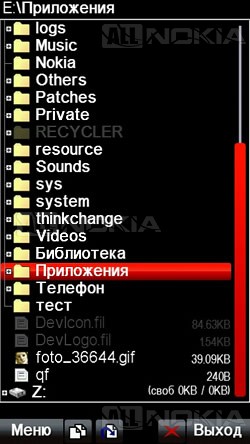
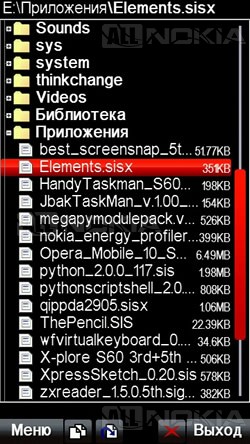
Cliquer sur Menu -> Archive Zip -> Pack in Zip:


Après cela, vous devrez nommer votre archive afin de la reconnaître. J'ai laissé le titre par défaut. En conséquence, après avoir cliqué sur OK, nous voyons une archive avec un fichier :
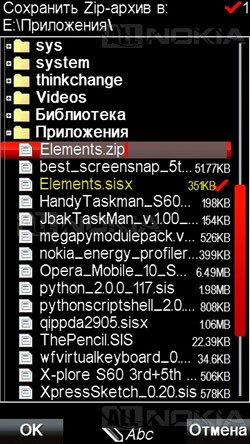

Il ne reste plus qu'à transférer cette archive sur un autre téléphone. Pour ce faire, appuyez sur Menu -> Envoyer -> via Bluetooth:

Le fichier a donc été transféré sur un autre smartphone. Maintenant, j'ouvre X-Plore sur ce smartphone et je clique sur Menu -> Outils -> Boîte de réception... Là, je trouve nos archives transférées. Il suffit de double-cliquer dessus et il s'ouvrira en nous montrant le fichier lui-même :

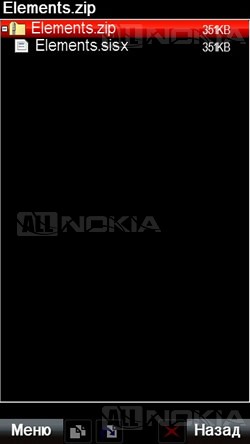
Cliquez sur le fichier et voyez la fenêtre suivante :

Cliquez sur OUI pour accepter. L'installation commencera :

Deuxième voie est de changer l'extension du fichier d'installation dans le gestionnaire de fichiers, par exemple, dans X-Plore (par exemple, écrivez quelques iuy au lieu de sis) et après cela, transférez le fichier sans problème vers un autre smartphone, qui dispose également d'un gestionnaire de fichiers . Dans le gestionnaire de fichiers, vous devez redéfinir l'extension en sis. Je dois faire attention que si le fichier était avec l'extension jar, alors vous devez retourner jar, si sis, alors vous devez retourner sis. Sinon, vous ne pourrez pas installer vos applications. les fichiers d'installation ne fonctionneront tout simplement pas.
[!] D'ailleurs, vous pouvez renommer le fichier et le transférer directement dans le gestionnaire de fichiers standard, mais sur un autre téléphone vers lequel vous transférez ce fichier, vous aurez besoin de X-Plore pour transférer le fichier depuis SMS (fichiers reçus via Bluetooth sur Nokia sont stockés dans sms) dans n'importe quel dossier du gestionnaire de fichiers et renommez-le à cet endroit. Par conséquent, afin d'éviter les mouvements inutiles de votre corps, j'effectuerai toutes les actions dans X-Plore. [!]
Encore une fois, je vais donner Exemple illustratif... Ouvrez X-Plore et recherchez le fichier d'installation dont nous avons besoin. J'ai toujours besoin du même Elements.sisx :
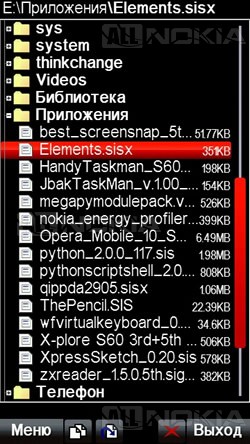
Cliquer sur Menu -> Fichier -> Renommer... En conséquence, nous pourrons changer le nom du fichier lui-même et son extension. Nous nous intéressons à ce dernier. Pour ce faire, il suffit de supprimer sisx et de mettre à la place ce que l'on veut, par exemple, azerty (voir qu'il n'y a ni sis ni jar, car, encore une fois, vous ne pouvez pas transférer le fichier dont vous avez besoin vers un autre téléphone via Bluetooth). Après cette procédure, cliquez sur OK. Nous pouvons maintenant transférer ce fichier. Pour ce faire, appuyez sur Menu -> Envoyer -> via Bluetooth:

Une fois le fichier transféré, il faut aller sur X-Plore sur un autre smartphone et aller sur Menu -> Outils -> Boîte de réception... Là nous verrons notre fichier :

nous appuyons Menu -> Edition -> Copier(Vous pouvez également Déplacer). Nous copions là où cela nous convient le mieux.

Copié. Passons à notre dossier :
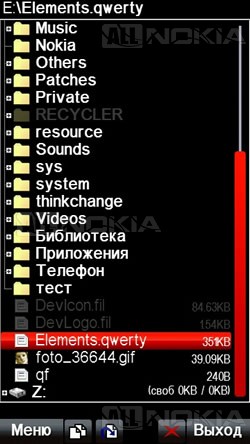
Maintenant, nous répétons la procédure de changement de nom qui nous est déjà familière et au lieu de qwerty, nous écrivons l'extension sisx. Cliquez sur OK. Après cela, cliquez sur le fichier d'installation. L'installation familière commencera immédiatement.
Comme vous pouvez le voir, il existe de nombreuses façons d'installer des programmes. Ils ont tous leurs propres avantages et inconvénients. La manière d'utiliser dépend de vous. L'essentiel est qu'il soit suffisamment confortable et que vous obteniez au final le résultat souhaité.
Par exemple, tout le monde n'a pas d'ordinateurs à portée de main et il n'y a aucun moyen d'utiliser Nokia PC Suite pour installer des applications. Par conséquent, vous devez parfois stocker les fichiers d'installation nécessaires, par exemple sur une carte flash, afin d'installer l'application dont vous avez besoin si nécessaire. Peut-être quelque part sur la route, en ville, etc. vous voudrez accepter \ transférer le fichier d'installation de \ à une autre personne. Et ainsi de suite. Il existe de nombreuses situations, mais chacune a sa propre solution.
Nastevitch Mikhaïl
Installation d'applications, de thèmes et de jeux sur les smartphones Nokia
